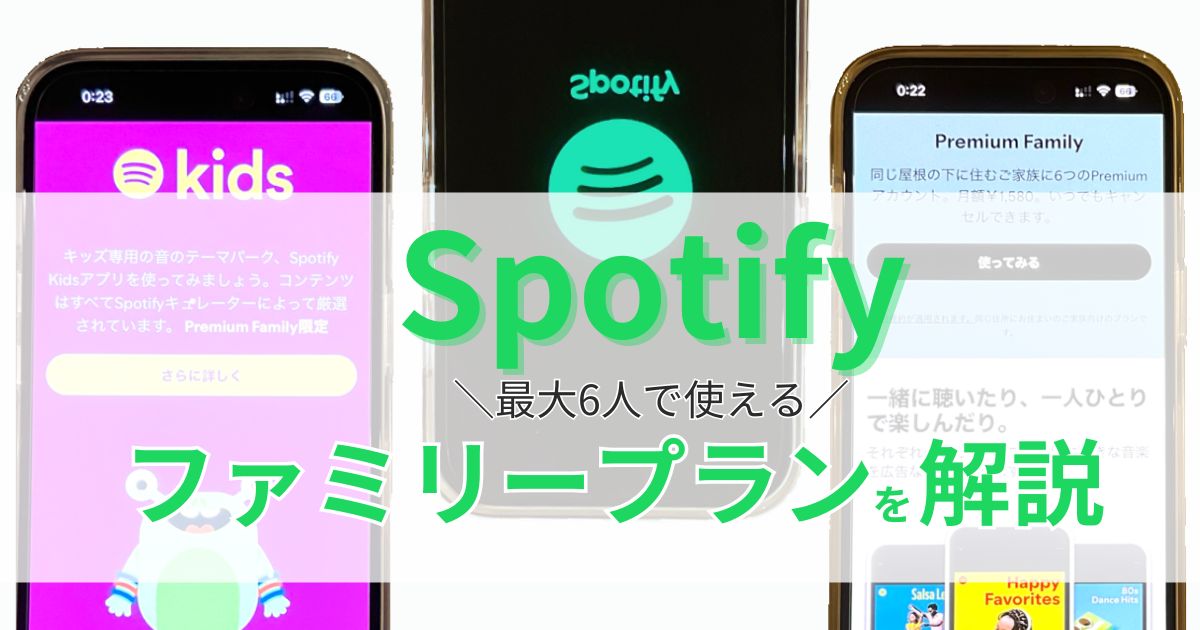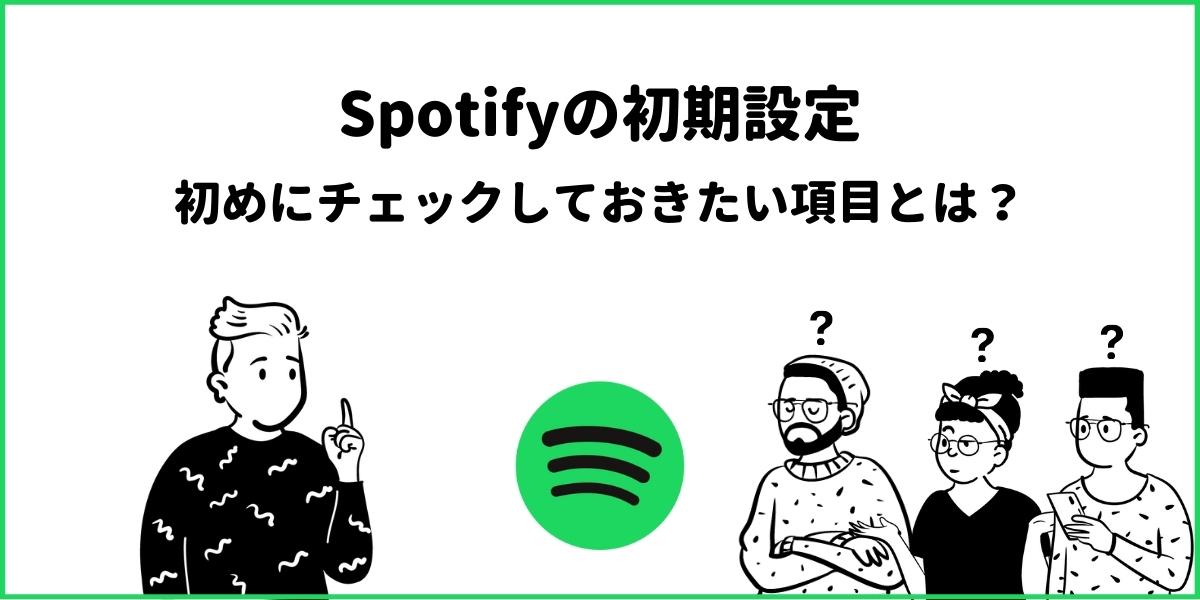Spotifyのファミリープランは、一緒に暮らしている家族で使えるプランです。
この記事では、Spotifyのファミリープランの条件や登録方法について詳しく解説しています。
招待のやり方や対処についても解説しているので、家族で音楽を楽しみたい方は参考にしてください。
-

Spotify5つの料金プランを分かりやすく解説【有料版・無料版の違い】
続きを見る
Spotifyファミリープラン4の特徴を解説【他のプランとの違い】
Spotifyの有料版「プレミアムプラン」には、スタンダードプラン・学生プラン・デュオプラン・ファミリープランの4つがあります。
Spotifyのファミリープランは、他のプレミアムプランと同様にSpotifyの全ての機能が利用可能となります。
ここでは、Spotifyのファミリープランについて解説します。
Spotifyファミリープランの月額料金・利用条件
Spotify ファミリープランの月額料金と詳細は、次の通りです。
| プラン名 | Spotify Premium Family (ファミリープラン) |
|---|---|
| 料金表 | 1,580円 |
| 支払い方法 |
|
| 1曲フルバージョン再生 | ◎ |
| オフライン再生(ダウンロード再生) | ◎ |
| 広告ナシで再生 | ◎ |
| 好きな曲で再生 | ◎ |
| 高画質再生※320kbit | ◎ |
| ジャム機能 | ◎ |
| 次に再生する楽曲のリストを調整 | ◎ |
| 利用人数 | 6人 |
| 無料トライアル | × |
Spotifyのファミリープランは、同一住所に住んでいる最大6家族人が月額1,580円でプレミアム使えるプランの1つです。
他のプレミアムプランも同様に、家族全員分のアカウントですべての機能がフルに使えます。
無料トライアル期間がないため、登録すると初月から有料がスタートします。
無料トライアルの対象は、スタンダードプランと学生プランです。
スタンダードプランを無料トライアルしたい方は、以下の記事から手順や詳細を参考にしてください。
続きを見る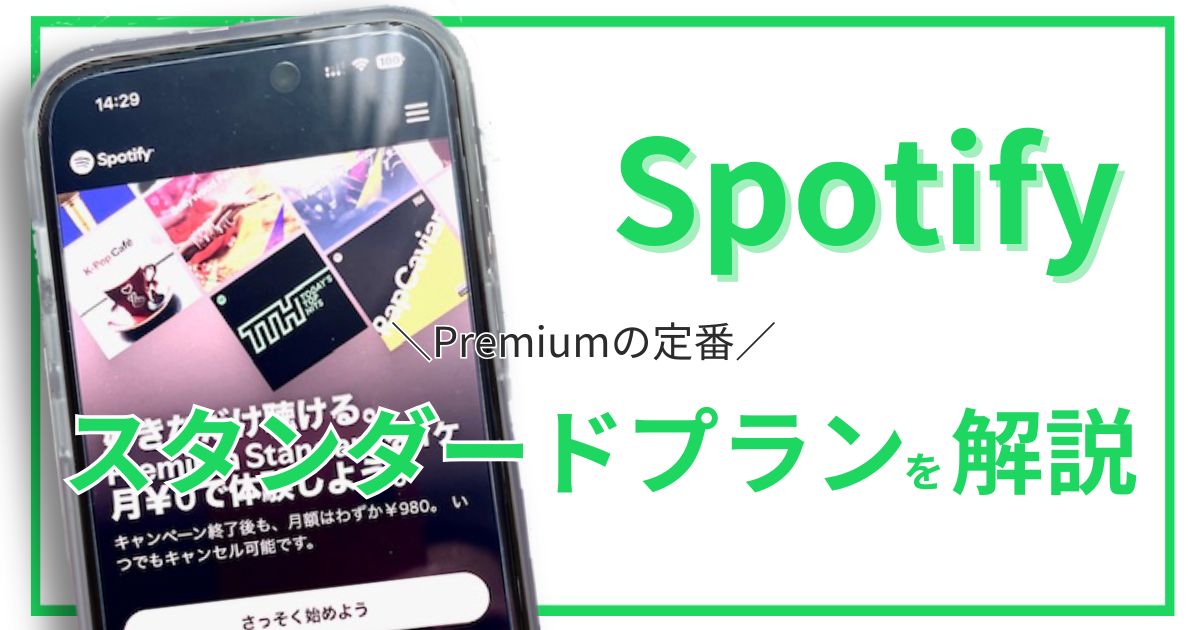
Spotifyの定番「スタンダードプラン」の料金や登録方法をわかりやすく解説!
特徴①|最大6人で各自のアカウントが使える
ファミリープランで使えるSpotifyのプレミアムアカウント数は、最大6つです。
ファミリープランの契約者は、ファミリープランのメンバーを5名まで招待でき、契約者とメンバーを含めて最大6名までご利用可能となります。
また、家族がこれまでプレミアムアカウントを独自で使っていた場合にもアカウント情報は継続されるため、ファミリーメンバーになってもプレイリストはそのままの状態で使えます。
「2人で使うから6人用も無い…」という場合には、2人用のデュオプランもチェックしてみてください。
続きを見る
Spotifyを2人でお得に使えるDuo(デュオプラン)の料金・招待方法を解説!
特徴②|ファミリーミックスが使える
Family Mixは、ファミリープランのメンバーがよく聞く曲をまとめたファミリープラン限定のプレイリストです。
Family Mixで作成されたプレイリストを活用することで、これまで聞いてくれなかったジャンルや曲を発見することができます。
特徴③|キッズアカウントを作ればSpotify kidsが使える
Spotify kidsは0~12歳の子供向けのSpotifyアプリで、キッズアカウントを作成すると使えるようになるファミリープラン限定のサービスです。
子供でも直感的に操作できる仕様で、子供が楽しめるサウンドトラック・プレイリストが提供されています。
Spotify kidsについて詳しくは、以下の記事から確認できます。
続きを見る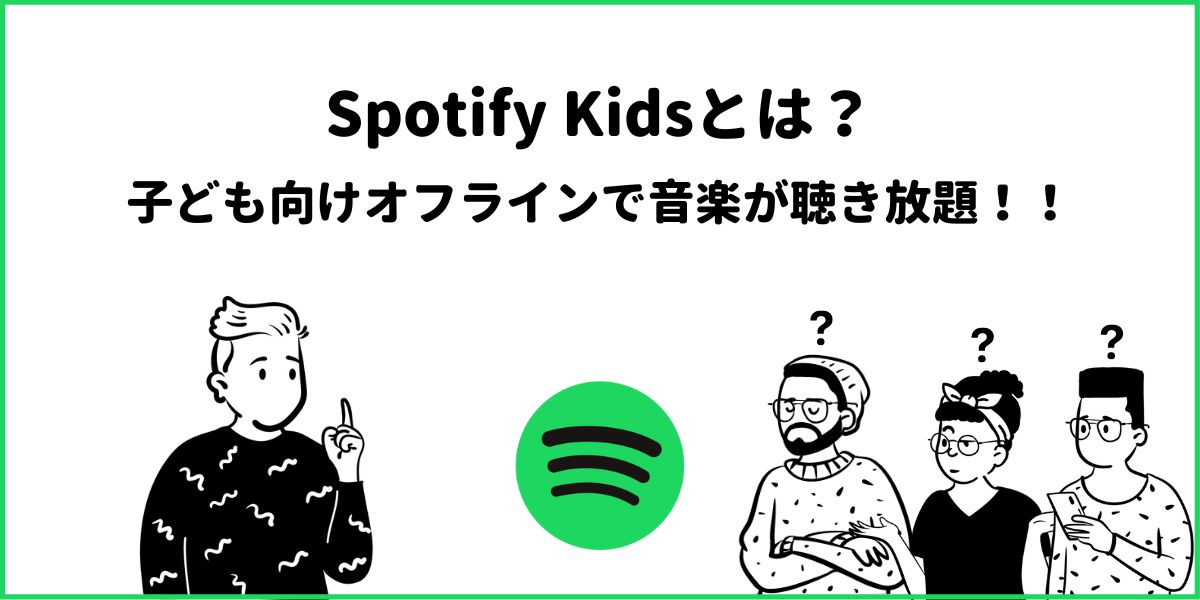
参考Spotifyキッズとは?できることや注意点など解説!
特徴④|フィルタリング機能が使える
ファミリープランでは、過激な表現や子供に適さないオーディオコンテンツを制限できるフィルタリング機能が利用できます。
子供の年齢に応じたオーディオカタログから曲を選択できるように設定したり、再生できる曲とできない曲を設定できるため、低年齢でも安全に使えます。
ファミリープランの違いを比較
ファミリープランは、Spotifyを含めた5つの音楽アプリで提供されています。
以下では、各アプリのファミリープランを比較しました。
| 音楽アプリ | ファミリープラン 月額料金 | 支払い方法 | 対象者 | ファミリープランの無料お試し |
|---|---|---|---|---|
 Spotify | 1,580円 |
| 最大6人 | × |
 Apple Music | 1,680円 |
| 最大6人 | ◎ |
| 1,680円 |
| 最大6人 | ◎ |
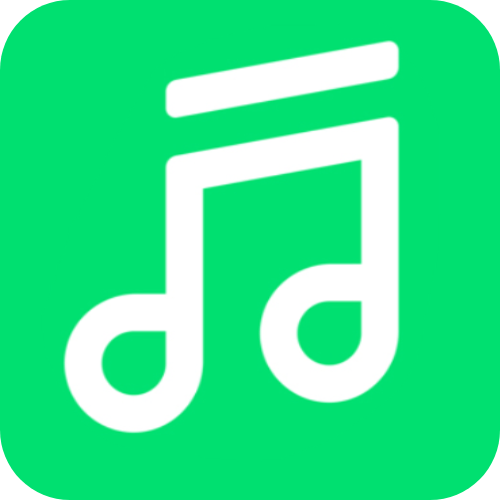 LINE MUSIC | 1,680円
|
| 最大6人 | ◎ |
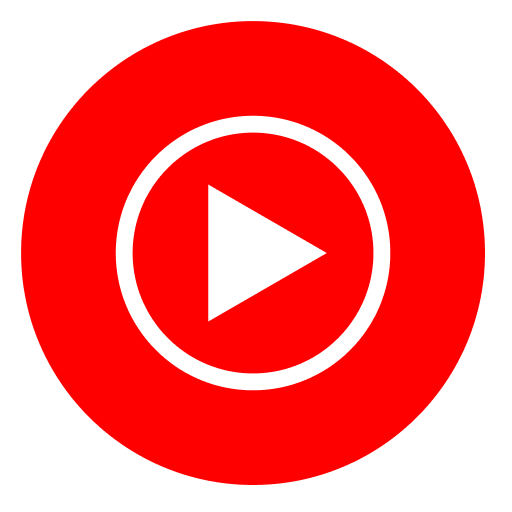 Youtube Music |
|
| 最大6人 | ◎ |
ファミリープランの最安は、月額1,580円のSpotifyでした。
ただし、ファミリープランに対する無料トライアル期間はSpotifyだけありませんでした。
どの音楽アプリも最大利用人数は6人までとなり、利用人数が多くなるほど1人あたりの料金が安くなります。

-

Spotifyを2人でお得に使えるDuo(デュオプラン)の料金・招待方法を解説!
続きを見る
Spotifyファミリープラン3つのデメリット・注意点
Spotifyファミリープランのデメリット・注意点は、次の3つです。
- 別居している家族はファミリープラン対象外
- 支払い者を変更できない
- 解約すると家族のアカウントで有料機能が使えなくなる
別居している家族はファミリープラン対象外
別居している家族は、ファミリープランの対象外です。
ファミリープランは、登録時に住所の登録が必要です。
さらに登録後もSpotifyでは、以下のように位置情報を定期的に確認することがあるため、嘘をつくことはできない仕様となっています。
B. Premium Family の副アカウント (Spotify Kids アカウントを除く) を有効化するにあたり、お客様は、お客様の住所を確認することを求められます。
C. 当社は、お客様が引き続き利用資格を満たしているか確認するため、住所の再確認を随時求める場合があります。
引用元:Spotify Premium family 利用

支払い者を変更できない
Spotifyのファミリープランは、後から支払い者を変更することができません。
ファミリープランを契約した方が代表となり、支払いをする仕組みです。
解約すると家族のアカウントで有料機能が使えなくなる
Spotifyのファミリープランを解約すると、家族のアカウントで有料機能が使えなくなります。
家族のアカウントはフリープランに自動的にグレードダウンするため、アカウントが消えてしまうわけではありません。
Spotifyファミリープランの登録方法・招待のやり方を解説
Spotifyのファミリープランの登録手順は、以下4つのステップです。
- 無料アカウントを家族全員分作成する
- ファミリープランを契約する
- ファミリープランに家族を招待する
- ファミリープランに参加する【メンバー側の操作】
手順1.無料アカウントを家族全員分作成する
Spotifyのファミリープランに登録するには、まず無料アカウントを作成する必要があります。
参加する家族の無料アカウントも必要なので、まずはSpotifyの無料アカウントを家族全員分作成してください。
すでにSpotifyのアカウントをお持ちの場合にはそのアカウントをそのまま使えるため、新たに作成する必要はありません。

ファミリープランでは無料トライアル期間がありませんが、スタンダードプランなら無料トライアルが1カ月ついてきます。
まずは家族それぞれ無料期間を試してからファミリープランを契約するのもおすすめですよ。
手順2.ファミリープランを契約する
ファミリープランの契約は、ファミリープランの代表者(主契約となるアカウントでのみ)のみ行います。
毎月の支払は代表者となり後から支払いする代表者を変更できないため、事前に誰が代表になるのか決めておきましょう。
ファミリープランを契約する手順は、以下のとおりです。
step
1Spotify公式サイトからログインする
まずは、Spotify公式サイトのアカウントページを開いてログインします。
step
2ファミリープランを契約する
ログインが成功したら、画面上部のメニューを開いて「利用可能なプラン」を選択します。
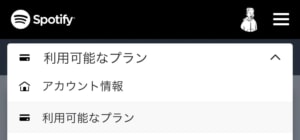
利用可能プランの一覧からファミリーである「Premium Family」を選択します。
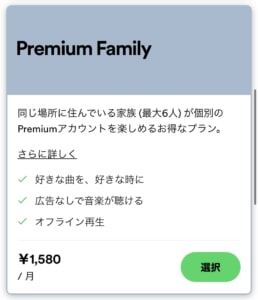
ファミリープランを選択し、画面に従って手順を進めて契約を完了させます。
手順3.ファミリープランに家族を招待する
ファミリープランの契約が終わったら、以下の手順で家族をファミリープランに招待します。
- Spotify公式サイトにアクセス
- ファミリープランの設定
- ファミリープランに追加する
- 招待するアカウントの種類を設定
- リンクを送信する
- 参加する
step
1公式サイトにアクセス
ファミリープラン契約者は、まずはSpotify公式サイトにアクセスします。
Spotifyアプリからはファミリープランに家族を追加できないため、Web上のSpotify公式サイトから手順を進めましょう。
step
2ファミリープランの設定
公式サイトにアクセスしてログインをしたら、画面上部のメニューを開き、「ファミリープラン」を選択します。
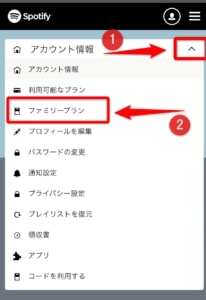
step
3ファミリープランに追加する
現在、ファミリープランに参加しているユーザーが表示されます。
「ファミリープランに追加」のボタンをタップして招待をしていきます。
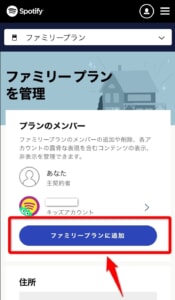
step
4招待するアカウントを選択
次に、Spotifyファミリープランに追加したいアカウントの種類を選択してください。
- Spotify Premium(一般ならこちら)
- Spotify Kids(0歳~12歳向けのSpotify)
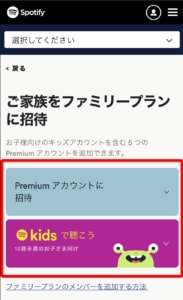
Spotify Kidsについてはこちらから。
-
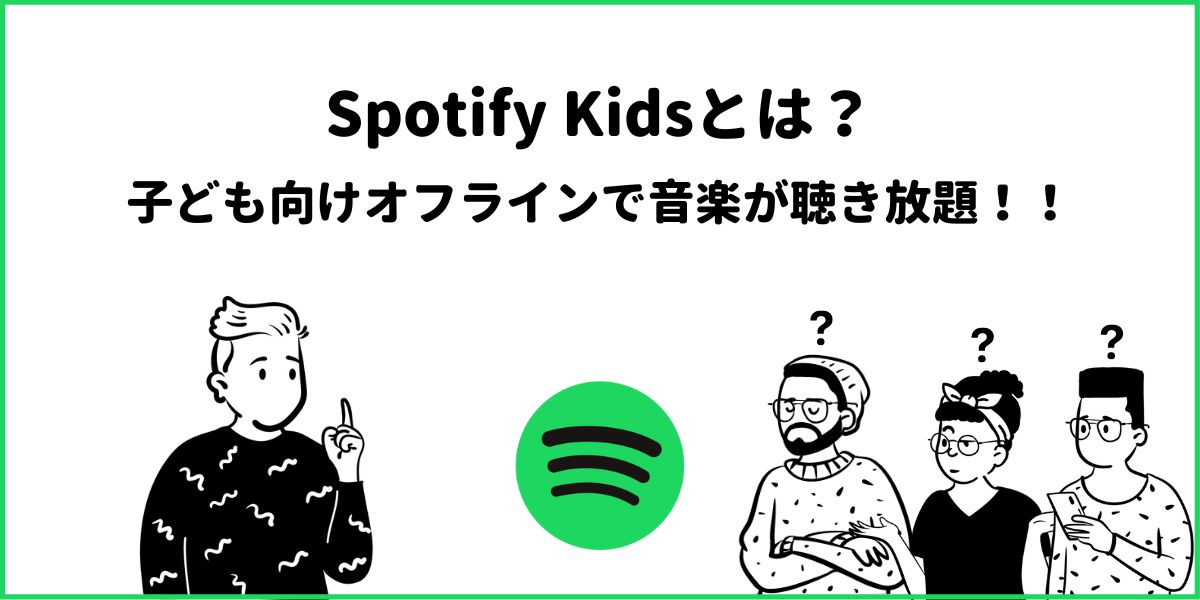
Spotifyキッズとは?できることや注意点など解説!
続きを見る
step
5リンクを送信する
次に、Spotifyのファミリープランに追加したい人に招待リンクを送ります。
「リンクをコピー」をタップして、LINEやメッセージなどで共有しましょう。
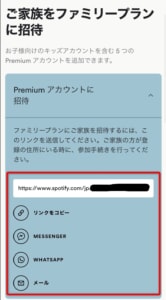
ここまでがファミリープラン契約者の運営でした。以下からはメンバーの方の運営です。
手順4.ファミリープランに参加する【メンバー側の運営】
Spotifyのファミリープランに参加したい人は、招待されたURLを開いてください。
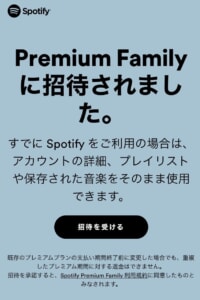
ファミリープランに招待されたことを確認して、「招待を受ける」をタップします。
事前に作成しておいたSpotifyの無料アカウントでログインします。
Spotify のアカウントをまだ作成していない場合は「Spotify に登録する」をタップして新しく Spotify のアカウントを作成します。
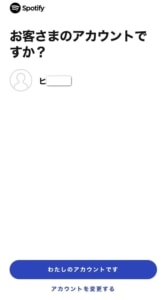
ログインができると、アカウントが自分のものであることを確認するため「わたしのアカウントです」を選択してください。
新規作成した場合、この画面が出てこないので次のステップへ。
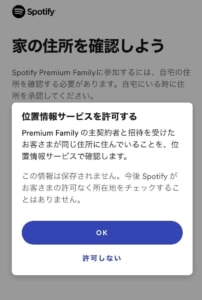
Spotifyのファミリープランは、家族限定のプランです。
したがって、親アカウントの方と同じ住所であることを確認しないとファミリープランに参加することはできません。
家の住所の確認は、位置情報からすぐに完了することができます。
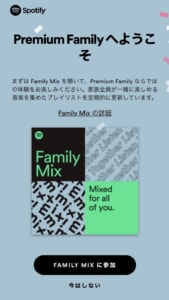
Family Mixのプレイリストの案内が出たら、参加するか選択します(どちらでもOK)。
Family Mixとは、参加している家族が好きな音楽を反映させたプレイリストのことで、Spotifyが自動で作成されます。
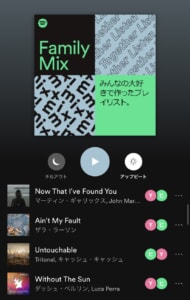
上記の画像のようなに、家族みんなの好みの音楽が1つのプレイリストにしてSpotifyが自動でまとめてくれます。
チルアウトは落ち着いたまったりした曲で、アップビートは盛り上がる曲を分けて表示することもできます。
これでSpotifyのファミリープランへの招待・参加は完了です。
あは、スマホにSpotifyアプリをインストールして、自分のアカウントでそれぞれログインすれば準備完了です!
家族みんなで音楽を楽しむならSpotifyファミリープラン
Spotifyのファミリープランは、家族でみんなで音楽を楽しめるプレミアムプランです。
Spotifyの機能をフルに使えて、ファミリーミックスやファミリーキスなどのファミリープラン限定機能も利用できます。
Spotifyの登録が済んでいる方は、以下の初期設定や使い方についての記事もぜひチェックしてください!